最近有位win8系统用户使用电脑的时候,想要设置鼠标指针的移动速度,但是却不知道应该怎么操作,为此非常苦恼,那么win8系统怎么设置鼠标指针移动速度呢?今天为大家分享win8系统设置鼠标指针移动速度的操作方法。
设置鼠标指针移动速度操作方法:
1.打开控制面板,以大图标方式查看。如图所示:
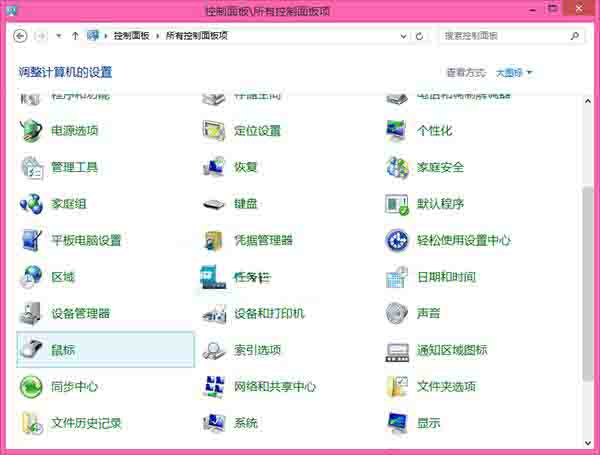
2.找到鼠标,单击打开。
3.在指针选项中,调节指针移动速度。如图所示:
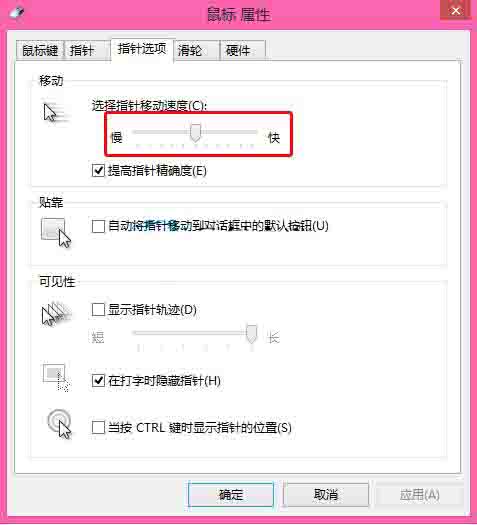
4.点击确定,退出。
关于win8系统设置鼠标指针移动速度的操作方法就为小伙伴们详细分享到这里了,如果用户们使用电脑的时候不知道怎么设置鼠标指针移动速度,可以参考以上方法步骤进行操作哦,希望本篇教程对大家有所帮助,更多精彩教程请关注u启动官方网站。

